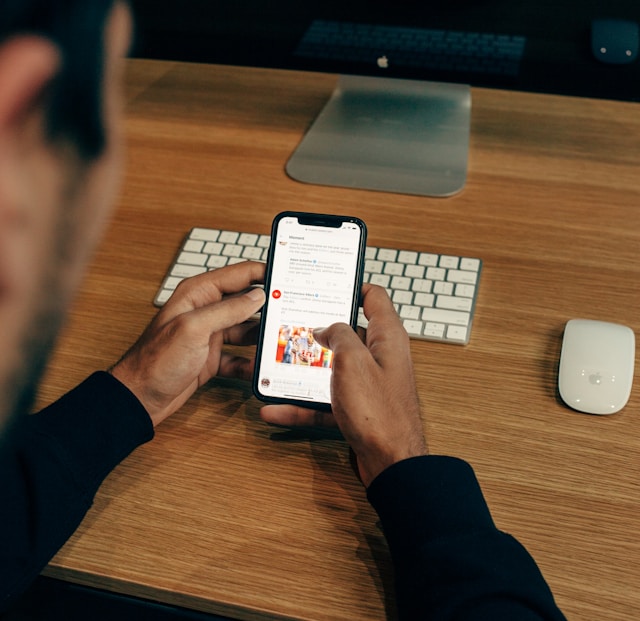ツイッターで議論になったり、後で後悔するようなツイートをしてしまうことはよくあることだ。そんなとき、自分のツイートを検索する方法を知っておくことは非常に重要です。このガイドでは、自分のツイート履歴をナビゲートする方法をご紹介します。
Xで自分のツイートを見て特定のツイートを探すのは、それほど労力を必要としない。アプリの検索機能は、このような検索を実行するのに十分効率的なので、この活動にサードパーティ製のツールは必要ありません。

Xで誰かのツイートを検索する方法
誰かのツイートを検索する方法を知ることは、すべてのツイッターユーザーにとって一大事だ。懐かしむためであれ、重要な情報を掘り起こすためであれ、ツイッターユーザーはその方法を知っていなければならない。
Xでの検索クエリの入力は、画面下の虫眼鏡アイコンをタップするだけと簡単だ。しかし、より詳細で複雑な検索を行うには、さらに多くの操作を行う必要がある。
タイムラインは、誰かのプロフィールのツイートを検索する際によく使われる方法だ。効果的ではあるが、多くの注意を払う必要があり、時間のかかる作業でもある。しかし、ちょっとしたノウハウでこのプロセスを効率化し、時間と労力を節約することができる。
相手のプロフィールの最近の投稿を探すのでなければ、上記の最初の方法はベストではない。
さらに絞り込んで検索するには、以下の5つのステップを踏む:
- フィードがあるXのホームページに アクセスする。
- ユーザーのプロフィールを見る。検索ボックスにユーザー名を入力すると、その人のプロフィールを見ることができます。
- プロフィールの右上に、別の検索アイコンがあるので、それをクリックする。
- 検索しているツイートから覚えているキーワードを入力してください。
- キーパッドの「Search」、「Enter」、または「Done 」をクリックします。
この方法でツイートを見つけるのは、欲しいものがわかっていればとても効果的だ。ユーザーがツイートした期間を覚えていれば、ツイッターのハッシュタグ検索を使うこともできる。通常、異なるハッシュタグは異なる時期にトレンドになるため、検索キーワードとしてハッシュタグを入力すると便利だ。
雇用主はこの方法で、あなたのアカウントに悪いイメージがないかチェックするのが一般的だ。
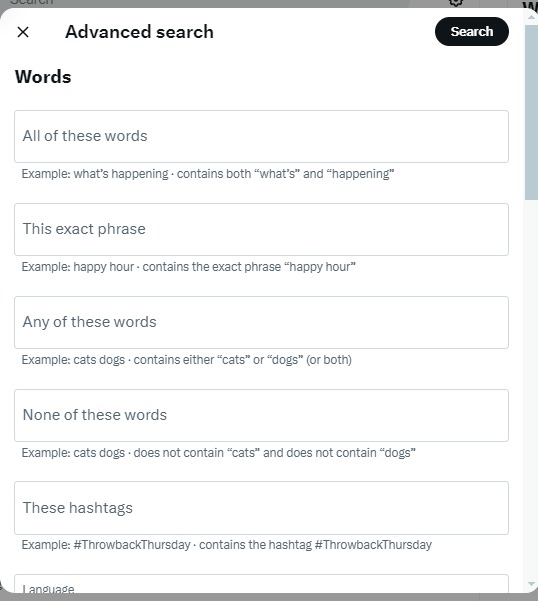
自分のツイートをワードで検索する方法
時には、誰もがかなり恥ずかしいツイートをすることがある。議論の真っ最中であったり、Xのトレンドやチャレンジのピークであったりする。このような状況では、自分のツイートをワードで検索する方法を知っておくことが不可欠だ。
特定の検索語を使うことで、検索結果を絞り込むことができます。それによって、あなたが探しているツイートを見つけられる可能性が高まります。
そこで、ツイッターで自分のツイートを検索する方法を学ぶには、以下の4つのステップに従ってください:
- インプット twitter.com/search-advancedと入力してください。をお好みのウェブブラウザで入力してください。このリンクはXの詳細検索ページにつながります。
これらのアカウントから 」というフィールドを探し、ユーザー名を入力します。このステップにより、すべてのクエリー結果があなたのアカウントからのものであることが保証されます。
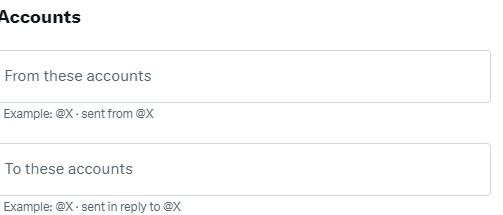
- 検索したいツイートのキーワードを入れる。ポップアップさせたい単語と不要な単語のオプションがあります。フィールドを選択し、適宜記入してください。ただし、All of these wordsのフィールドは検索を絞り込むのに役立ちます。
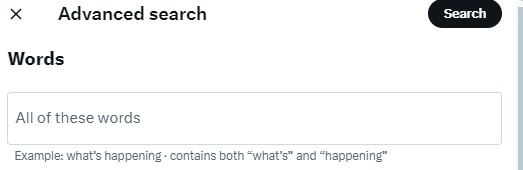
- 検索 ボタンを入力すると、検索結果が表示されます。
Xの@TweetEraserのプロフィールで "Wayback machine "を検索すると、そのアカウントがツイートしたすべての時間が表示される。そして、その単語でツイートしていなければ、ステップ4以降はツイートが出てこない。つまり、X上で自分のツイートを検索する方法を知る必要がある場合、これは非常に効果的な方法なのだ。

自分のツイートを検索する方法
人のソーシャルメディア・プラットフォームは、通常、個人の立場を壮大に、あるいは微妙に反映している。自分のソーシャルメディアへの投稿を思い出すことは、個人的・社会的成長のために必要だ。自分のツイートを検索する方法を学ぶことも非常に重要だ。
幸いなことに、上の検索ツールの高度なフィルターがこれを完璧に説明してくれる。しかし、自分のツイートを単語以外で検索する方法を知っておく必要があれば簡単だ。ここでは、Xの高度な検索機能のすべての特典を楽しむためのヒントをいくつか紹介します。
これらの12のヒントは、より良い検索結果を得るために使用できる「検索条件」オプションのリストとして役立ちます:
- 言葉の集合
- 特定のフレーズ
- 特定のハッシュタグ
- 特定のトレンドタグ
- A言語
- 選択したユーザーへの返信
- ユーザーからの言及
- 日程
- 所在地
- 絵文字
- クエスチョンマーク
- リツイート
自分のツイートの検索方法を知るメリット
この時点で、自分のツイートを検索する方法を知ることが必要なのか疑問に思うかもしれない。実のところ、Xで古いツイートを閲覧することにはいくつかの利点がある。これらの利点は、Xをどのような用途で使っていても、幅広いユーザーに制限されるものではない。
だから、あなたがプレミアム・ユーザーであろうと、ビジネス・オーナーであろうと、Xの日常ユーザーであろうと、関係ない。
ツイートの検索方法を知ることの2つの大きなメリットを紹介しよう。
1.エンゲージメントと印象パターンの研究
古いツイートを検索して見直すことは、アカウントの成長パターンを研究するために不可欠です。ビジネスを運営していて、特定の商品を再入荷したい場合にも最適です。
古いツイートを検索して、ある商品が最後に入荷されたときの顧客の反応を見ることができる。こうすることで、再入荷するか、広告を打つべきか、商品のターゲット層を変えるべきかがはっきりする。
自分のツイートを検索する方法を知っておくことは、パーソナルブランド、つまりインフルエンサーのアカウントを構築する際にも便利だ。議論になったときに役立つように、昔のツイートを自分で掘り起こせるようにしておくことは不可欠だ。
昔のツイートを検索することで、長年の成長パターンを研究する余地も生まれる。そして、長い目で見て自分のタイムラインがどうなっているかを下書きすることができる。
プロフィールの特定の投稿に対するインプレッションやエンゲージメントは、ネガティブなトラフィックやポジティブなトラフィックを引き寄せる可能性があることに注意してください。
2.リブランディング
多くの人が人生の中で性格の変化を経験している。原因や燃料にもよるが、こうした性格の変化は軽微なものから大きなものまである。
いざとなったら、多くの人は世間が持っている自分のイメージを刷新することから始める。これを適切に行うには、自分のツイートを検索する方法を学ばなければならない。
古い投稿を検索するスキルを身につければ、不要な投稿を削除するのも簡単になる。現在の価値観に合わなくなった投稿を削除すれば、会話中に他のツイープから非難されることもなくなる。
例えば、あなたがかつてリベラル派で、今は共和党員だとしたら、Xの議論中に昔のツイートがあなたを悩ますかもしれない。同様に、その逆もある。
このリブランディングは商業的にも可能だが、やはり昔のツイートを見る必要がある。リブランディングでどのような道を歩むべきかのヒントを与えてくれるだろう。また、リブランディングが決まったときにいつでもトラフィックを誘導できるよう、Eメールリストを作成することもできる。
自分のツイートを検索し終えたら?一括削除してタイムラインをすっきりさせよう
Xアカウントの投稿を検索した結果、大量の投稿を削除することになったとしても、慌てる必要はない。大量のツイートを削除するのは大変ですが、サードパーティのツールを使えば簡単にできます。
この機能を効果的に実行できるサードパーティ製ツールはいくつかあるが、評判の良いものを使うことが重要だ。TweetEraserを選べば、最高で最も信頼できる一括削除を体験できる。
自分のツイートを検索する方法を理解した今、それらをすべて見た後に、情報に基づいた選択をすることができます。TweetEraserのような強力なツールを使えば、多くのツイートを同時に削除できる。
ウェブサイトにアクセスし、TwitterアーカイブをZIPファイルとしてダウンロードするだけです。このステップで、ツイートをウェブサイトにアップロードし、削除するツイートを選択できます。今日からTwitterタイムラインのフィルタリングとクリーニングを始めましょう!
よくあるご質問
Xアカウントにログインし、検索バーに検索キーワードを入力します。次に、検索結果ページの左上に移動し、検索フィルター > 詳細検索を クリックします。フィールドに必要事項を入力して検索結果を絞り込み、「検索 」をクリックして検索結果を表示します。
誰かの最初のツイートを見つけるには、ツイッターの詳細検索機能を使うのが一番です。この機能を使えば、他の人や自分自身の過去のツイートを探すことができる。正しいツイートを見つけるには、キーワードや日付などのフィルターを使う必要があります。
できればウェブブラウザでXアカウントにログインし、左側のメニューからMoreを 選択する。ドロップダウンメニューから「アナリティクス 」をクリックし、次のページで「ツイート」を選択します。トップ・ツイート」をクリックすると、「いいね!」やアクティビティの多いツイートが表示されます。